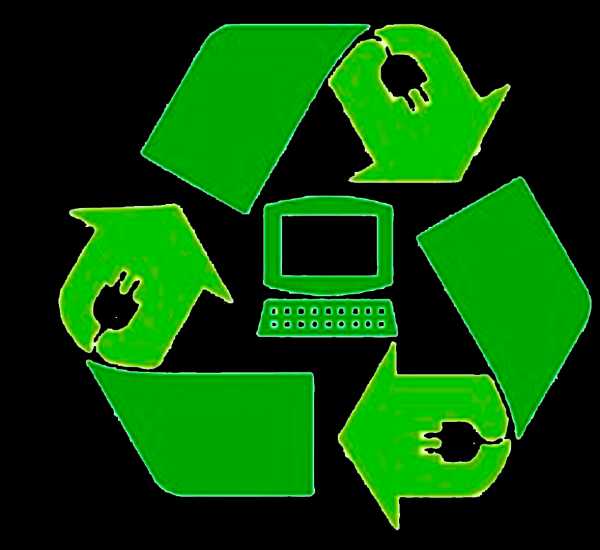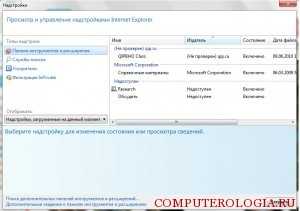Почему не устанавливается Internet Explorer и что делать? Установка internet explorer не закончена
Почему internet explorer не устанавливается: причины
Internet Explorer по умолчанию является интернет-браузером, встроенным в ОС Windows. Поэтому устанавливается он одновременно с системой. Однако, иногда может случиться сбой и появление сообщения об ошибке. Проблемы бывают по различным причинам, причем зависеть одни могут и от версии Internet Explorer.

Проблемы с установкой Internet Explorer 8
Если ошибка возникает при установке 8 версии браузера, то для начала следует обратиться к наиболее простым методам ее устранения. Так, в первую очередь можно попробовать установить параметры системы безопасности, которые предусмотрены по умолчанию. Сделать это автоматически можно с помощью утилиты от Майкрософт Fix it. Самостоятельно восстановить параметры можно через командную строку.
Если сделанные действия не помогли, то следует попробовать проверить компьютер на наличие вредоносных программ, об этом более подробно читайте вот здесь. Для этого необходимо предварительно обновить антивирус, который вы будете использовать. После проверки попробуйте вновь установить приложение. В случае, когда все равно возникает ошибка, можно попробовать отключить антивирусное и антишпионское ПО. Перед этим убедитесь, что работает брандмауэр Windows, чтобы не оставить компьютер абсолютно уязвимым.
Когда Internet Explorer 8 все же был установлен, но не запускается, следует сделать несколько простых шагов для диагностики неполадок. Во-первых, зайдите в меню Пуск и запустите команду Выполнить. В поле введите iexplore about:blank. Если после этого действия браузер откроется, то проблема заключается в домашней странице. Исправить ее можно зайдя в меню Сервис интернет-обозревателя и сменив страницу.
Если это не помогло, понадобится сделать проверку учетной записи пользователя. Для этого достаточно зайти под другой записью и посмотреть, исправлена ли проблема. Если у вас ее нет, то вы можете быстро создать новую учетную запись. В случае, когда браузер все равно не запускается, проверьте наличие плагинов и дополнений. Необходимо зайти в Надстройки и перейти в меню, позволяющее просматривать и устанавливать надстройки Internet Explorer.
Установка Internet Explorer 9 и старших версий
При установке системы Windows браузер девятой версии также устанавливается автоматически. Компоненты и дополнения к обозревателю могут различаться, в зависимости от используемой операционной системы. Если некоторые из них не установились автоматически, то установка Internet Explorer 9 также не будет закончена. Тогда понадобится найти и вручную поставить необходимые компоненты.
Перед тем как сделать это следует убедиться, что не загружаются другие дополнения. Дело в том, что Internet Explorer 9 не устанавливает свое ПО до тех пор, пока не закончится установка других обновлений или в случае, если компьютер ожидает перезагрузки. Для того чтобы убедиться, запущен ли процесс, необходимо зайти в Центр обновлений. Установку Internet Explorer 9 начинайте только после того, как все действия закончатся. Также предварительно перезагрузите компьютер.
Internet Explorer 10 плохо совместим с устройствами, имеющими гибридную видеокарту. Перед началом установки понадобится скачать драйвера для корректной работы. Для Internet Explorer 11 версии браузера также необходимы обновления. Обычно они скачиваются интернет-обозревателем автоматически, если есть доступ к сети.
Во время процесса установки рекомендуется закрыть все активные окна на компьютере. На самом деле проблемы обычно возникают не часто. Если все перечисленные способы устранения ошибки не помогли, возможно, понадобится обращение в сервисный центр.
computerologia.ru
Как исправить ошибку установки Internet Explorer 9.
Microsoft выпустила финальную версию Internet Explorer 9 и наиболее заинтересованные пользователи не будут иметь никаких проблем с установкой веб-браузера, или обновления своих предыдущих Internet Explorer версий. Но у некоторых пользователей,могут появляться сообщения об ошибках, таких как Internet Explorer не завершил установку при запуске Internet Explorer 9 установочного файла.
Основная причина этой ошибки является то, что бета-версия или предварительная версия релиз-кандидата или сборка Internet Explorer 9 уже установлена в системе, которая не позволяет установить окончательный вариант.
kompkimi.ru
Internet Explorer не закончил Установку.Установка не может продолжаться, поскольку более новые версии Internet Explorer установлены на вашем компьютере.Такое сообщение об ошибке не появляется, если в системе установлены Internet Explorer 8 и IE7. В этом случае, обновление будет без проблем. Пользователи, которые получают сообщение об ошибке должны посмотреть Удаление программы в панели управления, чтобы увидеть, указаны там сборка Internet Explorer. Вы должны убедиться, в списке программного обеспечения партии и в установленных обновлениях. На моей тестовой системе, Internet Explorer предварительно был установлен в рамках третьей листинг партии, в то время как релиз-кандидат был установлен под установленными обновлениями.Для удаления Internet Explorer требуется перезагрузка Windows.Прочитайте статью — Как удалить Internet Explorer 9 в Windows, для получения дополнительной информации удаления и поиска неисправностей.
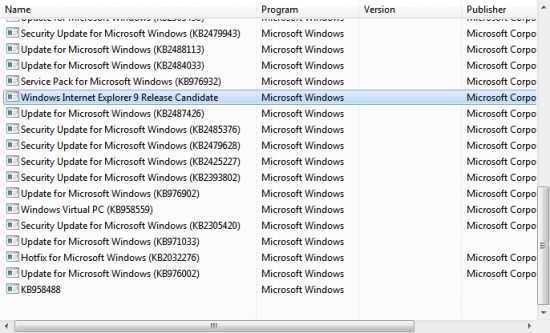
Некоторые пользователи могут по-прежнему сталкиваться с проблемами, особенно, если удаление не удалось успешно завершить. Такой случай был в Windows 7 Professional 64-разрядной системе, которая отображала сообщения об ошибке при удалении и после перезагрузки системы.Само же сообщение об ошибке (не завершения установки) появилось еще раз, когда я попытался запустить установку Internet Explorer 9, независимо от того,что я попытался установить 32-разрядную или 64-разрядная версию веб-браузера Microsoft, или автономные файлы установки.Я нашел запись Microsoft Knowledge Base — Решение проблем при установке Internet Explorer 9, которая предлагает запустить программу установки с правами администратора. Щёлкните правой кнопкой мыши на IE9-Windows7-x64-rus.exe и выберите Запуск от имени администратора, это необходимо, чтобы исправить ошибку. Дальнейшая установка Internet Explorer 9 не показала сообщения об ошибках, и я в конце концов смог установить браузер.
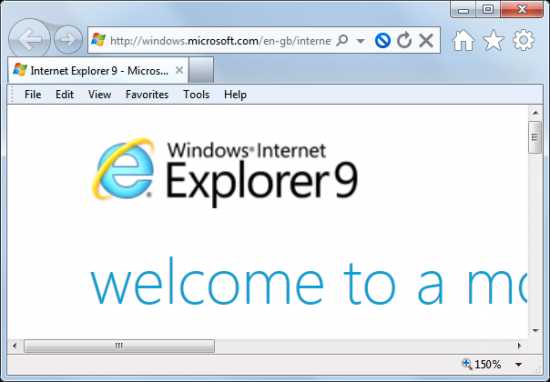
Устранение неполадок написано в базе знаний Knowledge Base ,руководство имеет дополнительные советы, если вы не можете решить вопрос установки Internet Explorer 9 на вашем компьютере.
P.P.S. Если у Вас есть вопросы, желание прокомментировать или поделиться опытом, напишите, пожалуйста, в комментариях ниже.
Оцените статью: Поделитесь с друзьями!kompkimi.ru
Internet explorer установка не закончена — Про СБЕРБАНК
На тему установки новых версий браузера Internet Explorer, и возникающих по этому случаю ошибок, в Сети уже опубликовано достаточно большое количество разнообразного материала. Лишний раз комментировать глобальные причины возникновения подобных ситуаций как-то не очень хочется, а то и так градус обсуждения порой слишком уж завышен, да и споры на предмет архитектуры того или иного системного компонента Windows не являются темой данной заметки, и без того некоторые специалисты, я думаю, уже имели достаточно времени сделать собственные выводы. Сегодня же мы поговорим о группе проблем, которые заключаются в следующем: на протяжении существования Windows 7 и выхода 9, 10, 11 версий браузера Internet Explorer (IE9, IE10, IE11), при попытке обновления браузера на более свежую (позднюю, последнюю) версию, иногда возникают не совсем понятные ошибки, одним из случаев которых является возникновение ошибки Установка Internet Explorer не закончена:
При этом, подобные ошибки, как и большинство у Microsoft, являются «универсальными», то есть имеют несколько (иногда даже существенное количество) вероятных причин.
Эпитет «универсальный» применительно к ошибкам в продуктах Microsoft не имеет положительного контекста, а указывает на следующее: мы объединили приблизительно 20 примерно однородных ошибок под кат «Установка Internet Explorer не закончена», потому что код уже настолько запутан, что мы не может однозначно классифицировать ошибку для пользователя, либо нам просто некогда заниматься облегчением участи технических специалистов, работающих с продуктами Microsoft 🙂
Само окно с ошибкой несколько варьирует свой внешний вид: меняется поясняющий текст в нижней части окна уведомления, который располагается непосредственно за (под) основной фразой Установка Internet Explorer не закончена. При некоторых вариантах ошибки в окне присутствует ссылка на страницу «Устранение неполадок Internet Explorer», которая ведет на инструкцию с описанием необходимых предустановок, которые требуется произвести в системе для успешной работы инсталлятора IE, то есть все то, что установщик пытается сделать автоматически, и что у него время от времени не получается в этом самом автоматическом режиме сделать. В некоторых случаях предустановки помогают решить проблему, но чаще встречаются ситуации, когда Вы выполняете все необходимые рекомендации, кропотливо устанавливая обновление за обновлением из списка вручную, а установка все так же продолжает завершаться с ошибкой! Как оказалось, помимо отсутствия предустановок, причина появления ошибки «Установка Internet Explorer не закончена» кроется в старых пакетах, относящихся к браузеру. Когда Вы пытаетесь установить свежую версию IE, в процессе установки в хранилище пакетов/обновлений обнаруживаются старые версии инсталлируемых пакетов, которые по каким-то (пока еще не выясненным) причинам не могут быть удалены/обновлены самим инсталлятором, что приводит к прекращению работы установщика IE с вышеописанной ошибкой. Естественно что подобное положение вещей оставляет много вопросов по системе пакетов в Windows.Изучение причин инцидента в подобных случаях надо начинать с чтения лог-файла инсталляции браузера Internet Explorer. Данный log-файл располагается по пути %SystemRoot%\IEXX_main.log, где XX — номер версии устанавливаемого Internet Explorer. Вот типичное содержимое лог-файла IE11_main.log, содержащее в себе о ходе процесса инсталляции и возникших в процессе ошибках:
00:00.000: ==================================================================== 00:00.016: Started: 2016/12/16 (Y/M/D) 11:43:35.325 (local) 00:00.016: Time Format in this log: MM:ss.mmm (minutes:seconds.milliseconds) 00:00.016: Command line: «\\fs\Distr\Системное ПО\Internet Explorer 11 x64\web — install (mast have)\IE11-Windows6.1.exe» 00:00.016: INFO: Setup installer for Internet Explorer: 11.0.9600.16428 00:00.780: INFO: Previous version of Internet Explorer: 8.0.7601.18106 00:00.796: INFO: Checking if iexplore.exe’s current version is between 11.0.9600.0… 00:00.796: INFO: …and 11.1.0.0… 00:00.796: INFO: Maximum version on which to run IEAK branding is: 11.1.0.0… 00:00.796: INFO: iexplore.exe version check success. Install can proceed. 00:00.796: INFO: Operating System: Windows Server: 6.1.7601 (Service Pack 1) 00:00.796: INFO: Trying to extract ID: SetupDownloadList.txt (0) as «SetupDownloadList.txt» 00:00.796: INFO: Trying to extract ID: HardwareBlockingList.xml (0) as «HardwareBlockingList.xml» 00:00.796: INFO: Trying to extract ID: 7006 (0) as «IE11-neutral.Extracted.cab» 00:00.796: ERROR: === FindResource (7006,»IE11-neutral.Extracted.cab») failed with 0x716 00:00.796: ERROR: Failed to extract a language pack for a non-english OS. 00:00.796: INFO: This is an English only package, so installation will continue on this non-English OS. 00:00.796: INFO: Trying to extract ID: 5501 (1033) as «Spelling_en.msu» 00:00.796: ERROR: === FindResource (5501,»Spelling_en.msu») failed with 0x716 00:00.796: INFO: Trying to extract ID: 5502 (1033) as «Hyphenation_en.msu» 00:00.796: ERROR: === FindResource (5502,»Hyphenation_en.msu») failed with 0x716 00:00.796: INFO: Trying to extract ID: 7128 (1049) as «IE11-support.cab» 00:00.796: ERROR: === FindResource (7128,»IE11-support.cab») failed with 0x717 00:00.796: INFO: Trying to extract ID: 7128 (1033) as «IE11-support.cab» 00:04.010: INFO: PauseOrResumeAUThread: Successfully paused Automatic Updates. 00:04.353: INFO: Updated Download list, Hardware Blocking list, and no reboot policy files successfully downloaded and extracted for use. 00:04.384: INFO: Launched program to check hardware: «C:\Windows\TEMP\IE1C966.tmp\IE11-SUPPORT\IEXPLORE.EXE» /CheckHardware «C:\Windows\TEMP\IE1C966.tmp\IE11-support\HardwareBlockingList.xml» 00:08.830: INFO: Graphics Device Information: VMware SVGA 3D 00:08.830: INFO: Hardware support check succeeded. Installation will continue. 00:08.830: INFO: Windows 7 operating system detected. 00:08.830: INFO: Service pack major: 1 00:08.830: INFO: Service pack minor: 0 00:08.830: INFO: Service pack name: Service Pack 1 00:09.392: INFO: Version Check for (KB2834140) of C:\Windows\System32\d3d11.dll: 6.2.9200.16570 >= 6.2.9200.16570 (True) 00:09.688: INFO: Version Check for (KB2670838) of C:\Windows\System32\api-ms-win-downlevel-user32-l1-1-0.dll: 6.2.9200.16492 >= 6.2.9200.16426 (True) 00:09.704: INFO: Version Check for (KB2639308) of C:\Windows\System32\Ntoskrnl.exe: 6.1.7601.18409 >= 6.1.7601.17727 (True) 00:09.938: INFO: Version Check for (KB2533623) of C:\Windows\System32\api-ms-win-security-base-l1-1-0.dll: 6.1.7601.18229 >= 6.1.7601.17617 (True) 00:09.938: INFO: Version Check for (KB2731771) of C:\Windows\System32\conhost.exe: 6.1.7601.18229 >= 6.1.7601.17888 (True) 00:09.953: INFO: Checking for correct version of C:\Windows\Fonts\segoeui.ttf. 00:09.953: INFO: Version Check for (KB2786081) of C:\Windows\System32\taskhost.exe: 6.1.7601.18010 >= 6.1.7601.18010 (True) 00:10.312: INFO: Version Check for (KB2888049) of C:\Windows\System32\drivers\tcpip.sys: 6.1.7601.18438 >= 6.1.7601.18254 (True) 00:10.390: INFO: Version Check for (KB2882822) of C:\Windows\System32\tdh.dll: 6.1.7601.18247 >= 6.1.7601.18247 (True) 00:52.947: ERROR: WMI query for Hotfixes timed out. Query string: ‘Select HotFixID from Win32_QuickFixEngineering WHERE HotFixID=»KB2729094″‘ Error: 0x00040004 (262148). 00:52.947: INFO: Download for KB2729094 initiated. Downloading http://go.microsoft.com/fwlink/?LinkID=258385 -> KB2729094_amd64.MSU. 00:52.947: INFO: Download for ru-RU IE11_amd64 pack initiated. Downloading http://download.microsoft.com/download/8/E/2/8E2D5B2D-6C24-43A9-AFFD-9D1B5DBDA557/ru-ru/amd64fre/Win6.1/cab/Windows6.1-KB2841134-x64.cab -> C:\Windows\TEMP\IE1C966.tmp\IE11_amd64_ru-RU.cab. 00:52.963: INFO: Download for ru Spelling pack initiated. Downloading http://download.microsoft.com/download/B/D/9/BD9A7786-6C54-4425-BE04-7914E5D77FBC/IE-Spelling-ru.msu -> C:\Windows\TEMP\IE1C966.tmp\Spelling_ru.msu. 00:52.963: INFO: Download for ru Hyphenation pack initiated. Downloading http://download.microsoft.com/download/4/0/E/40E0AF15-3404-4C1E-8FB3-2DE7087F01F7/IE-Hyphenation-ru.msu -> C:\Windows\TEMP\IE1C966.tmp\Hyphenation_ru.msu. 00:52.963: INFO: Download for en Spelling pack initiated. Downloading http://download.microsoft.com/download/B/D/9/BD9A7786-6C54-4425-BE04-7914E5D77FBC/IE-Spelling-en.msu -> C:\Windows\TEMP\IE1C966.tmp\Spelling_en.msu. 00:52.963: INFO: Download for en Hyphenation pack initiated. Downloading http://download.microsoft.com/download/4/0/E/40E0AF15-3404-4C1E-8FB3-2DE7087F01F7/IE-Hyphenation-en.msu -> C:\Windows\TEMP\IE1C966.tmp\Hyphenation_en.msu. 00:52.994: INFO: Waiting for 1 prerequisite downloads. 00:54.413: INFO: Prerequisite download processes have completed. Starting Installation of 1 prerequisites. 00:54.507: INFO: Launched package installation: C:\Windows\SysNative\dism.exe /online /add-package /packagepath:C:\Windows\TEMP\IE1C966.tmp\KB2729094\Windows6.1-KB2729094-v2-x64.cab /quiet /norestart 01:17.392: INFO: Process exit code 0x00000000 (0) [The operation completed successfully. ] 01:17.392: INFO: The neutral pack was successfully downloaded from the internet. Installation will continue using the downloaded package. 01:17.392: INFO: Waiting for 5 language pack downloads. 01:17.392: INFO: Language pack downloads completed. (exit code = 0x00000000 (0)). 01:17.392: INFO: Installing with the downloaded package. C:\Windows\TEMP\IE1C966.tmp\IE11-neutral.Downloaded.cab 01:17.408: INFO: No reboot logic message NrApiStart(0), lParam=0x00712888 returned 0x00000000. 01:17.408: INFO: Launched package installation: C:\Windows\SysNative\dism.exe /online /add-package /packagepath:C:\Windows\TEMP\IE1C966.tmp\IE11-neutral.Downloaded.cab /quiet /norestart 01:17.892: INFO: No reboot logic message NrApiScan(1), lParam=0x00000000 returned 0x00000000. 01:26.503: INFO: Process exit code 0x00003715 (14101) [The identities of the manifests are identical but their contents are different. ] 01:26.503: ERROR: Neutral package installation failed (exit code = 0x00003715 (14101)). 01:27.954: INFO: PauseOrResumeAUThread: Successfully resumed Automatic Updates. 05:13.094: INFO: Setup exit code: 0x00009C59 (40025) — The neutral cab failed to install. 05:13.469: INFO: Cleaning up temporary files in: C:\Windows\TEMP\IE1C966.tmp 05:13.516: INFO: Unable to remove directory C:\Windows\TEMP\IE1C966.tmp, marking for deletion on reboot. 05:13.516: INFO: Released Internet Explorer Installer Mutex
| 1 2 3 4 5 6 7 8 9 10 11 12 13 14 15 16 17 18 19 20 21 22 23 24 25 26 27 28 29 30 31 32 33 34 35 36 37 38 39 40 41 42 43 44 45 46 47 48 49 50 51 52 53 54 55 56 57 58 59 60 61 62 63 64 65 66 67 68 69 70 71 72 | 00:00.000: ==================================================================== 00:00.016: Started: 2016/12/16 (Y/M/D) 11:43:35.325 (local) 00:00.016: Time Format in this log: MM:ss.mmm (minutes:seconds.milliseconds) 00:00.016: Command line: «\\fs\Distr\Системное ПО\Internet Explorer 11 x64\web — install (mast have)\IE11-Windows6.1.exe» 00:00.016: INFO: Setup installer for Internet Explorer: 11.0.9600.16428 00:00.780: INFO: Previous version of Internet Explorer: 8.0.7601.18106 00:00.796: INFO: Checking if iexplore.exe‘s current version is between 11.0.9600.0… 00:00.796: INFO: …and 11.1.0.0… 00:00.796: INFO: Maximum version on which to run IEAK branding is: 11.1.0.0… 00:00.796: INFO: iexplore.exe version check success. Install can proceed. 00:00.796: INFO: Operating System: Windows Server: 6.1.7601 (Service Pack 1) 00:00.796: INFO: Trying to extract ID: SetupDownloadList.txt (0) as «SetupDownloadList.txt» 00:00.796: INFO: Trying to extract ID: HardwareBlockingList.xml (0) as «HardwareBlockingList.xml» 00:00.796: INFO: Trying to extract ID: 7006 (0) as «IE11-neutral.Extracted.cab» 00:00.796: ERROR: === FindResource (7006,»IE11-neutral.Extracted.cab») failed with 0x716
00:00.796: ERROR: Failed to extract a language pack for a non-english OS.
00:00.796: INFO: This is an English only package, so installation will continue on this non-English OS. 00:00.796: INFO: Trying to extract ID: 5501 (1033) as «Spelling_en.msu» 00:00.796: ERROR: === FindResource (5501,»Spelling_en.msu») failed with 0x716
00:00.796: INFO: Trying to extract ID: 5502 (1033) as «Hyphenation_en.msu» 00:00.796: ERROR: === FindResource (5502,»Hyphenation_en.msu») failed with 0x716
00:00.796: INFO: Trying to extract ID: 7128 (1049) as «IE11-support.cab» 00:00.796: ERROR: === FindResource (7128,»IE11-support.cab») failed with 0x717
00:00.796: INFO: Trying to extract ID: 7128 (1033) as «IE11-support.cab» 00:04.010: INFO: PauseOrResumeAUThread: Successfully paused Automatic Updates. 00:04.353: INFO: Updated Download list, Hardware Blocking list, and no reboot policy files successfully downloaded and extracted for use. 00:04.384: INFO: Launched program to check hardware: «C:\Windows\TEMP\IE1C966.tmp\IE11-SUPPORT\IEXPLORE.EXE» /CheckHardware «C:\Windows\TEMP\IE1C966.tmp\IE11-support\HardwareBlockingList.xml» 00:08.830: INFO: Graphics Device Information: VMware SVGA 3D 00:08.830: INFO: Hardware support check succeeded. Installation will continue. 00:08.830: INFO: Windows 7 operating system detected. 00:08.830: INFO: Service pack major: 1 00:08.830: INFO: Service pack minor: 0 00:08.830: INFO: Service pack name: Service Pack 1 00:09.392: INFO: Version Check for (KB2834140) of C:\Windows\System32\d3d11.dll: 6.2.9200.16570 >= 6.2.9200.16570 (True) 00:09.688: INFO: Version Check for (KB2670838) of C:\Windows\System32\api-ms-win-downlevel-user32-l1-1-0.dll: 6.2.9200.16492 >= 6.2.9200.16426 (True) 00:09.704: INFO: Version Check for (KB2639308) of C:\Windows\System32\Ntoskrnl.exe: 6.1.7601.18409 >= 6.1.7601.17727 (True) 00:09.938: INFO: Version Check for (KB2533623) of C:\Windows\System32\api-ms-win-security-base-l1-1-0.dll: 6.1.7601.18229 >= 6.1.7601.17617 (True) 00:09.938: INFO: Version Check for (KB2731771) of C:\Windows\System32\conhost.exe: 6.1.7601.18229 >= 6.1.7601.17888 (True) 00:09.953: INFO: Checking for correct version of C:\Windows\Fonts\segoeui.ttf. 00:09.953: INFO: Version Check for (KB2786081) of C:\Windows\System32\taskhost.exe: 6.1.7601.18010 >= 6.1.7601.18010 (True) 00:10.312: INFO: Version Check for (KB2888049) of C:\Windows\System32\drivers\tcpip.sys: 6.1.7601.18438 >= 6.1.7601.18254 (True) 00:10.390: INFO: Version Check for (KB2882822) of C:\Windows\System32\tdh.dll: 6.1.7601.18247 >= 6.1.7601.18247 (True) 00:52.947: ERROR: WMI query for Hotfixes timed out. Query string: ‘Select HotFixID from Win32_QuickFixEngineering WHERE HotFixID=«KB2729094»‘ Error: 0x00040004 (262148). 00:52.947: INFO: Download for KB2729094 initiated. Downloading http://go.microsoft.com/fwlink/?LinkID=258385 -> KB2729094_amd64.MSU. 00:52.947: INFO: Download for ru—RU IE11_amd64 pack initiated. Downloading http://download.microsoft.com/download/8/E/2/8E2D5B2D-6C24-43A9-AFFD-9D1B5DBDA557/ru-ru/amd64fre/Win6.1/cab/Windows6.1-KB2841134-x64.cab -> C:\Windows\TEMP\IE1C966.tmp\IE11_amd64_ru-RU.cab. 00:52.963: INFO: Download for ru Spelling pack initiated. Downloading http://download.microsoft.com/download/B/D/9/BD9A7786-6C54-4425-BE04-7914E5D77FBC/IE-Spelling-ru.msu -> C:\Windows\TEMP\IE1C966.tmp\Spelling_ru.msu. 00:52.963: INFO: Download for ru Hyphenation pack initiated. Downloading http://download.microsoft.com/download/4/0/E/40E0AF15-3404-4C1E-8FB3-2DE7087F01F7/IE-Hyphenation-ru.msu -> C:\Windows\TEMP\IE1C966.tmp\Hyphenation_ru.msu. 00:52.963: INFO: Download for en Spelling pack initiated. Downloading http://download.microsoft.com/download/B/D/9/BD9A7786-6C54-4425-BE04-7914E5D77FBC/IE-Spelling-en.msu -> C:\Windows\TEMP\IE1C966.tmp\Spelling_en.msu. 00:52.963: INFO: Download for en Hyphenation pack initiated. Downloading http://download.microsoft.com/download/4/0/E/40E0AF15-3404-4C1E-8FB3-2DE7087F01F7/IE-Hyphenation-en.msu -> C:\Windows\TEMP\IE1C966.tmp\Hyphenation_en.msu. 00:52.994: INFO: Waiting for 1 prerequisite downloads. 00:54.413: INFO: Prerequisite download processes have completed. Starting Installation of 1 prerequisites. 00:54.507: INFO: Launched package installation: C:\Windows\SysNative\dism.exe /online /add—package /packagepath:C:\Windows\TEMP\IE1C966.tmp\KB2729094\Windows6.1—KB2729094—v2—x64.cab /quiet /norestart 01:17.392: INFO: Process exit code 0x00000000 (0) [The operation completed successfully. ] 01:17.392: INFO: The neutral pack was successfully downloaded from the internet. Installation will continue using the downloaded package. 01:17.392: INFO: Waiting for 5 language pack downloads. 01:17.392: INFO: Language pack downloads completed. (exit code = 0x00000000 (0)). 01:17.392: INFO: Installing with the downloaded package. C:\Windows\TEMP\IE1C966.tmp\IE11—neutral.Downloaded.cab 01:17.408: INFO: No reboot logic message NrApiStart(0), lParam=0x00712888 returned 0x00000000. 01:17.408: INFO: Launched package installation: C:\Windows\SysNative\dism.exe /online /add—package /packagepath:C:\Windows\TEMP\IE1C966.tmp\IE11—neutral.Downloaded.cab /quiet /norestart 01:17.892: INFO: No reboot logic message NrApiScan(1), lParam=0x00000000 returned 0x00000000. 01:26.503: INFO: Process exit code 0x00003715 (14101) [The identities of the manifests are identical but their contents are different. ] 01:26.503: ERROR: Neutral package installation failed (exit code = 0x00003715 (14101)). 01:27.954: INFO: PauseOrResumeAUThread: Successfully resumed Automatic Updates. 05:13.094: INFO: Setup exit code: 0x00009C59 (40025) — The neutral cab failed to install. 05:13.469: INFO: Cleaning up temporary files in: C:\Windows\TEMP\IE1C966.tmp 05:13.516: INFO: Unable to remove directory C:\Windows\TEMP\IE1C966.tmp, marking for deletion on reboot. 05:13.516: INFO: Released Internet Explorer Installer Mutex |
В журнале мы можем наблюдать ошибку DISM, которая имеет идентификатор 0x00003715 (14101) и поясняющий текст «The identities of the manifests are identical but their contents are different». Возникает резонный вопрос, почему манифесты тождественны, но их содержимое разное и что это означает? Упоминание манифестов явно связывает проблему с системными пакетами в хранилище, вероятно ошибка связана с каким-либо пакетом, устанавливаемым основным инсталлятором. Вторая ошибка уже относится непосредственно к Internet Explorer и является одной из самых распространенных ошибок инсталляции IE. Она имеет код 0x00009C59 (40025) и возвращается непосредственно самим инсталлятором IE (iesetup.exe) в качестве реакции на первую ошибку.
Содержание статьи:
Решение 1: установка необходимых обновлений
Все приведенные ниже во всех типах решений команды рекомендуется запускать из-под учетной записи с правами локального администратора системы.
Пожалуй самое простое из предлагаемых решений, оно далеко не всегда результативно, но с него определенно всегда стоит начинать процесс устранения проблемы. К примеру, у браузера Internet Explorer версии 11 есть определенные требования к обновлениям, которые должны быть установлены ДО установки непосредственно самого браузера. Данные обновления фигурируют во многих источниках, в том числе и в документе под названием Обязательные обновления для Internet Explorer 11 ,открываемом при переходе по ссылке в документе Устранение неполадок Internet Explorer 11. На всякий случай привожу их здесь в виде таблицы. Вот список обновлений для 32/64-разрядной Windows 7, необходимых для установки браузера IE11:
Если после установки всех требуемых предварительных обновлений, установщик IE все-равно ругается на необходимость их установки, то уже установленные (вышеперечисленные) обновления можно попробовать удалить вручную, а затем установить заново.
Проблему требований к предустановленным обновлениям призван решить так называемый онлайновый инсталлятор IE (IE online web installer), который в своё время был доступен для скачивания с сайта Microsoft, однако потом куда-то оттуда подевался.
Решение 2: удаление всех пакетов IE
Запускаем командную строку cmd, поскольку все команды будем инициировать уже в консоли. Сначала неплохо было бы получить список всех установленных в системе пакетов. Для этого выполним следующую команду:
dism.exe /Online /Get-Packages > 1.txt
Приведенная команда генерирует список всех установленных в системе пакетов и сохраняет его в файл 1.txt в каталоге, который был текущим в момент запуска утилиты dism. Обычно это корневая директория профиля пользователя, доступная через переменную %USERPROFILE%. Затем открываем блокнотом полученный выходной файл и ищем в нем абсолютно все пакеты, которые в своем имени содержат слова IE или InternetExplorer. Подчеркиваю, что ищем мы абсолютно все пакеты, относящиеся к IE, даже те, которые имеют тип «Языковой пакет» (Language Pack). В моем случае поиск нашел 3 файла:
. . . Удостоверение пакета : Microsoft-Windows-InternetExplorer-Optional-Package~31bf3856ad364e35~amd64~en-US~8.0.7601.17514 Состояние : Установлен Тип выпуска : Language Pack Время установки : 16.12.2016 7:42 Удостоверение пакета : Microsoft-Windows-InternetExplorer-Optional-Package~31bf3856ad364e35~amd64~ru-RU~8.0.7601.17514 Состояние : Установлен Тип выпуска : Language Pack Время установки : 16.12.2016 7:42 Удостоверение пакета : Microsoft-Windows-InternetExplorer-Optional-Package~31bf3856ad364e35~amd64~~8.0.7601.17514 Состояние : Установлен Тип выпуска : Feature Pack Время установки : 16.12.2016 7:42 . . .
| . . . Удостоверение пакета : Microsoft—Windows—InternetExplorer—Optional—Package~31bf3856ad364e35~amd64~en—US~8.0.7601.17514 Состояние : Установлен Тип выпуска : Language Pack Время установки : 16.12.2016 7:42
Удостоверение пакета : Microsoft—Windows—InternetExplorer—Optional—Package~31bf3856ad364e35~amd64~ru—RU~8.0.7601.17514 Состояние : Установлен Тип выпуска : Language Pack Время установки : 16.12.2016 7:42
Удостоверение пакета : Microsoft—Windows—InternetExplorer—Optional—Package~31bf3856ad364e35~amd64~~8.0.7601.17514 Состояние : Установлен Тип выпуска : Feature Pack Время установки : 16.12.2016 7:42 . . . |
Таким образом, именно в моем случае я нашел пакеты с именами:Microsoft-Windows-InternetExplorer-Optional-Package~31bf3856ad364e35~amd64~en-US~8.0.7601.17514Microsoft-Windows-InternetExplorer-Optional-Package~31bf3856ad364e35~amd64~ru-RU~8.0.7601.17514Microsoft-Windows-InternetExplorer-Optional-Package~31bf3856ad364e35~amd64~~8.0.7601.17514
Названия пакетов можно выписывать, можно работать в параллельных окнах блокнота и командной строки, чтобы сразу копировать имя пакета и удалять его нижеприведенной командой, для особо продвинутых могу предложить написать скрипт, автоматизирующий эту рутину. Соответственно, в ручном режиме, найденные пакеты мы удаляем следующей командой:
dism.exe /Online /Remove-Package /PackageName:Microsoft-Windows-InternetExplorer-Optional-Package~31bf3856ad364e35~amd64~en-US~8.0.7601.17514
где вместо имени (после параметра /PackageName:) подставляете актуальное для вашей системы наименование пакета. Процедура удаления выглядит следующим образом:
Аналогичным образом мы проходимся по всему списку и удаляем все необходимые пакеты.
Не перезагружайте систему даже в случае предложения, перезагрузитесь только тогда, когда все требуемые пакеты будут удалены.
После перезагрузки скачиваем из Сети автономный (независимый, полный) инсталлятор IE, внимательно выбирая на странице скачивания подходящую именно для Вашей системы версию. Например для IE11 полный инсталлятор можно сказать вот по этой ссылке: Полный оффлайновый инсталлятор IE11. Запускаем в командной строке скачанный .exe-файл с опцией /update-no, в моем случае это выглядит вот так:
IE11-Windows6.1-x64-ru-ru.exe /update-no
Решение 3: удаление проблемных пакетов по журналу CBS
Начиная с Windows Vista, все ошибки установки абсолютно любых системных пакетов/компонентов должны отражаться в журнале компонентной модели (Component Based Servicing, CBS), находящемся по пути %WinDir%\Logs\CBS\CBS.log. Очевидно, что установка Internet Explorer не исключение из этого правила. Поэтому, после возникновения каких-либо ошибок обновления Internet Explorer, открываем файл CBS.log и ищем следующие строки, содержащие фразы InternetExplorer либо IE совместно с ошибочным статусом (например, Failed).Пример1:
. . . 2013-11-27 07:56:18, Info CBS Exec: Unprojecting Package: Microsoft-Windows-InternetExplorer-VistaPlus-Update~31bf3856ad364e35~amd64~~10.2.9200.16521, Update: Internet Explorer-amd64, UninstallDeployment: amd64_microsoft-windows-i..explorer-deployment_31bf3856ad364e35_10.2.9200.16521_none_cba0e8fb897ea591 2013-11-27 07:56:19, Error CBS Failed. Attempted to uninstall a version of a non-driver component that is not installed, version: 0Xa000223f04089, component: wow64_microsoft-windows-ie-htmlediting_31bf3856ad364e35_10.2.9200.16521_none_d0572d4de83924b2, owner: Microsoft-Windows-InternetExplorer-VistaPlus-Update~31bf3856ad364e35~amd64~~10.2.9200.16521.Internet-Explorer-amd64 [HRESULT = 0x80004005 — E_FAIL] 2013-11-27 07:56:19, Info CBS Failed to mergecomponent [HRESULT = 0x80004005 — E_FAIL] . . .
| . . . 2013—11—27 07:56:18, Info CBS Exec: Unprojecting Package: Microsoft—Windows—InternetExplorer—VistaPlus—Update~31bf3856ad364e35~amd64~~10.2.9200.16521, Update: Internet Explorer—amd64, UninstallDeployment: amd64_microsoft—windows—i..explorer—deployment_31bf3856ad364e35_10.2.9200.16521_none_cba0e8fb897ea591 2013—11—27 07:56:19, Error CBS Failed. Attempted to uninstall a version of a non—driver component that is not installed, version: 0Xa000223f04089, component: wow64_microsoft—windows—ie—htmlediting_31bf3856ad364e35_10.2.9200.16521_none_d0572d4de83924b2, owner: Microsoft—Windows—InternetExplorer—VistaPlus—Update~31bf3856ad364e35~amd64~~10.2.9200.16521.Internet—Explorer—amd64 [HRESULT = 0x80004005 — E_FAIL] 2013—11—27 07:56:19, Info CBS Failed to mergecomponent [HRESULT = 0x80004005 — E_FAIL] . . . |
Пример2:
. . . 2017-01-16 16:55:31, Info CBS Failed to resolve item[0] in Package: Microsoft-Windows-InternetExplorer-Optional-Package~31bf3856ad364e35~amd64~~8.0.7601.17514, Update: Internet-Explorer-Optional-amd64 [HRESULT = 0x80073701 — ERROR_SXS_ASSEMBLY_MISSING] 2017-01-16 16:55:31, Info CBS Failed to resolve execution update. [HRESULT = 0x80073701 — ERROR_SXS_ASSEMBLY_MISSING] . . .
| . . . 2017—01—16 16:55:31, Info CBS Failed to resolve item[0] in Package: Microsoft—Windows—InternetExplorer—Optional—Package~31bf3856ad364e35~amd64~~8.0.7601.17514, Update: Internet—Explorer—Optional—amd64 [HRESULT = 0x80073701 — ERROR_SXS_ASSEMBLY_MISSING] 2017—01—16 16:55:31, Info CBS Failed to resolve execution update. [HRESULT = 0x80073701 — ERROR_SXS_ASSEMBLY_MISSING] . . . |
Копируем имена проблемных пакетов (все пакеты, имена которых присутствуют в качестве основного пакета (владельца) для всех ошибочных пакетов/компонентов) из файла CBS.log, затем каждый из них вручную удаляем уже знакомой нам командой:
dism.exe /Online /Remove-Package /PackageName:Microsoft-Windows-InternetExplorer-Optional-Package~31bf3856ad364e35~amd64~~8.0.7601.17514
,где вместо имени (после параметра /PackageName:) не забывайте подставлять актуальное именно для вашей системы наименование пакета.
Решение 4: удаление всех пакетов IE (старый способ)
Когда ни один из вышеописанных методов не помогает, устранить ошибку Установка Internet Explorer не закончена, можно попробовать при помощи метода, заключающегося в удалении вообще всех пакетов, относящихся к установленной в системе в данный момент версии браузера Internet Explorer. Читатель может резонно заметить, что мы тоже самое уже проделывали в методе, описанном выше? А существенное отличие заключается в том, что в данном случае мы будет выполнять удаление при помощи старого пакетного менеджера под названием Диспетчер пакетов Windows (Package Manager, pkgmgr). Этот пакетный менеджер появился в Windows Vista, затем в Windows 7 функционировал вместе с DISM, а начиная с Windows 8 его, похоже, вообще убрали. Вообще ситуация с существованием в системе двух пакетных менеджеров характерна, похоже, только лишь для Windows 7. Судя по всему, DISM и pkgmgr в Windows 7 представляют собой разные исполняемые файлы (разный код), при том что Pkgmgr вызывает для некоторых своих задач DISM, таким образом менеджеры разные и проводя аналогию с подобными менеджерами в других системах, можно предположить, что они имеют единую базу пакетов, но при этом (возможно) разный алгоритм работы. Зная функциональные особенности продуктов Microsoft, понимаешь, что в ряде случаев эта разница может нам сильно помочь, однако надо учитывать, что это самый проблемный способ удаления пакетов IE, потому как зачастую приводит к необходимости дополнительной (ручной) работы по устранению возникающих в процессе удаления ошибок доступа к различным частям файловой системы/реестра. Но, не смотря на всю неоднозначность, в ряде случаев это единственный действенный метод привести систему к готовности к установке свежей версии Internet Explorer. Итак, для удаления всех пакетов IE выполним следующую команду с правами локального администратора:
FORFILES /P %WINDIR%\servicing\Packages /M Microsoft-Windows-IE*.mum /c «cmd /c echo Uninstalling package @fname && start /w pkgmgr /up:@fname /quiet /norestart»
затем
FORFILES /P %WINDIR%\servicing\Packages /M Microsoft-Windows-InternetExplorer*.mum /c «cmd /c echo Uninstalling package @fname && start /w pkgmgr /up:@fname /quiet /norestart»
Приведенная серия команд удаляет из системы абсолютно все пакеты всех версий браузера Internet Explorer.
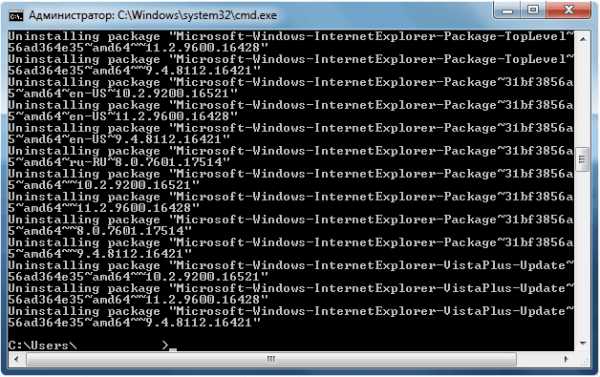
В связи с ошибками обновлений Internet Explorer, в Сети встречается множество рекомендаций по удалению версий IE-пакетов ниже, чем устанавливаемая, так вот, поскольку данная серия команд работает по маске, она более универсальна и удаляет ВСЕ пакеты, относящиеся к браузеру. На ошибки доступа к определенным частям реестра можно не обращаться внимания. После завершения выполнения команды перезагрузить систему и попробовать запустить инсталлятор браузера Internet Explorer заново.
Source: datadump.ru
Почитайте еще:
sberbank.uef.ru
как установить IE после некорректного удаления?
Чтобы переустановить Internet Explorer, Вам для начала необходимо его полностью удалить. Так как удаление Internet Explorer через "Пуск → Панель управления → Программы и компоненты → Включение или отключение компонентов Windows" его полностью не удаляет, то для полного его удаления воспользуйтесь предложенным ниже решением.
1) Скачайте и установите программу Unlocker. 2) Зайдите на сайт http://windows.microsoft.com/ru-RU/internet-explorer/downloads/ie и скачайте последнюю версию Internet Explorer. Для удобства поместите скаченный файл установки Internet Explorer на рабочий стол. 3) Щелкните правой кнопкой мыши по значку Internet Explorer на панели задач (в случае его наличия там) и выберите пункт Изъять программу из панели задач. 4) Запустите командную строку от имени администратора. В строке поиска меню Пуск введите команду: cmd, щелкните на найденном правой кнопкой мыши и выберите пункт Запуск от имени администратора. 5) В окне команд введите указанную ниже команду и нажмите клавишу Enter ↵. FORFILES /P %WINDIR%\servicing\Packages /M Microsoft-Windows-InternetExplorer-*.mum /c "cmd /c echo Uninstalling package @fname && start /w pkgmgr /up:@fname /norestart"
При появлении окон с ошибкой 0x8007005 нажимайте кнопку ОК или клавишу Enter ↵. 6) Откройте папку C:\Program Files\Internet Explorer и выделите все ее содержимое. 7) Нажмите на выделенном правой кнопкой мыши и выберите пункт Unlocker. В ниспадающем списке выберите Удалить и нажмите на кнопку Разблокировать Все, либо кнопку ОК. В 64-битной версии Windows повторите действия описанные в пунктах с пятого по седьмой для папки C:\Program Files (x86)\Internet Explorer. 9) Перезагрузите компьютер. 10) Снова запустите командную строку от имени администратора. В строке поиска меню Пуск введите команду: cmd, щелкните на найденном правой кнопкой мыши и выберите пункт Запуск от имени администратора. 11) В окне команд снова введите команду указанную ниже и нажмите клавишу Enter ↵. FORFILES /P %WINDIR%\servicing\Packages /M Microsoft-Windows-InternetExplorer-*.mum /c "cmd /c echo Uninstalling package @fname && start /w pkgmgr /up:@fname /norestart"
При появлении окон с ошибкой 0x8007005 нажимайте кнопку ОК или клавишу Enter ↵. 12) Перезагрузите компьютер. 13) Запустите с рабочего стола установщик Internet Explorer и нажмите кнопку Установить. 14) Щелкните в окне установщика на слово Проводник. 15) Установите переключатель в значение Закрыть программы (Моя работа сохранена) и нажмите кнопку Продолжить. После окончания установки Internet Explorer автоматически запустится. 16) Щелкните правой кнопкой мыши по значку Internet Explorer на панели задач и выберите пункт Закрепить программу в панели задач. 17) Закройте Internet Explorer, нажав при закрытии на кнопку Закрыть все вкладки. ТЕ КОМАНДЫ КОТОРЫЕ УКАЗАНЫ ПРОСТО КОПИРУЙ ОТСЮДА И ВСТАЛЯЙ В командную строку.
sprashivalka.com
Что делать если internet explorer не работает. Что делать если браузер Internet Explorer не отвечает
Как быть в том случае если на Windows-7 перестал работать браузер Internet Explorer. Как правило это решается очень просто. Достаточно убрать те настройки которые возможно стали причиной отказа данного браузера в работе. Для начала зайдите в и кликните:
Панель инструментов -В разделе "Система и безопасность" выбираем -Поиск и исправление проблем
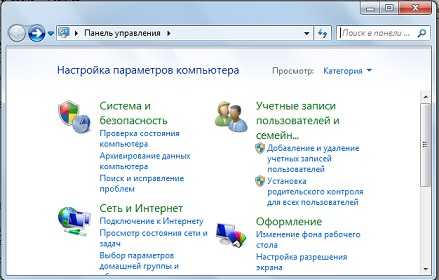
Программы -Производительность Internet Explorer
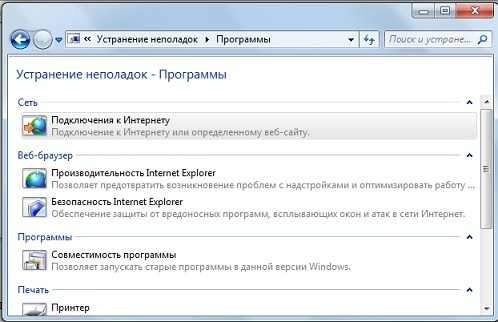
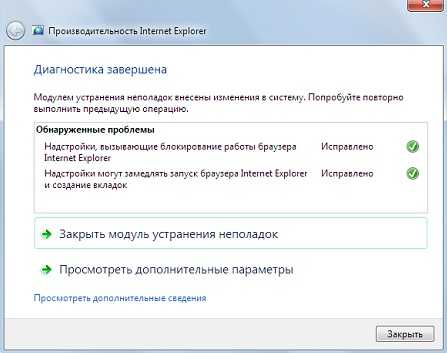
По окончанию диагностики закрываем окно.
Как удалить Internet Explorer в Windows-7Мне приходится очень редко использовать в своей работе этот браузер. Практически я им пользуюсь только для проверки Web-страничек. И когда Explorer у меня вдруг перестал работать, я решил не искать причины его неисправности а просто его удалить со своего компьютера. Я зашел в паку "Program Files" где находились все файлы этой программы но результаты мои оказались тщетны. Удалилось всего несколько текстовых документов и одна папка. Я решил не продолжать удаление этой программы варварским методом а проверить на примере других, кто пытался ее удалить. Когда я проверил на форумах этот вопрос я понял что ее лучше не удалять, так как у многих после подобных попыток вышла из строя операционная система. Так что не пытайтесь ее удалить а в крайнем случае просто отключите ее от настроек Windows. Для этого зайдите в
Панель управления -Программы
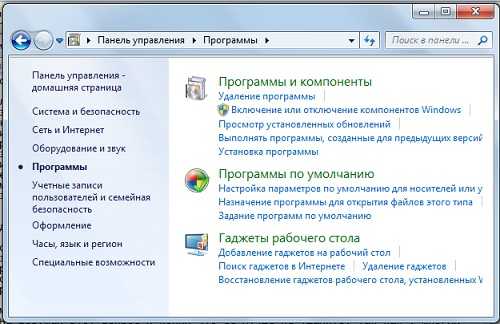
Включение и отключение компонентов Windows -Перед вами появится окно и через определенный промежуток времени вы увидите те компоненты и программы которые задействованы
osblog.ru
Исправлена ошибка обновления IE 9 «Internet Explorer не завершил установку»
инструкцииШаг 1:
Шаг 2:
Шаг 3:
Совместимость: Windows 10, 8.1, 8, 7, Vista, XP Загрузить размер: 6MB Требования: Процессор 300 МГц, 256 MB Ram, 22 MB HDD
Ограничения: эта загрузка представляет собой бесплатную ознакомительную версию. Полный ремонт, начиная с $ 19.95.
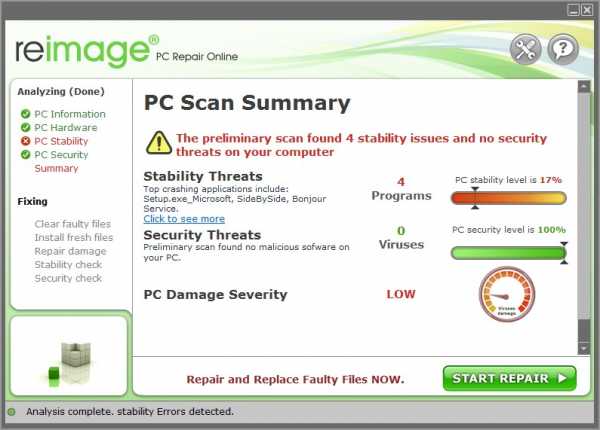 | |
| To Fix (IE 9 Upgradation Error " Internet Explorer did not finish installing") error you need to follow the steps below: | |
| Download (IE 9 Upgradation Error " Internet Explorer did not finish installing") Repair Tool | |
| Нажмите "Scan" кнопка | |
| Нажмите 'Исправь все' и вы сделали! | |
IE 9 Ошибка обновления «Internet Explorer не завершил установку» обычно вызвано неверно настроенными системными настройками или нерегулярными записями в реестре Windows. Эта ошибка может быть исправлена специальным программным обеспечением, которое восстанавливает реестр и настраивает системные настройки для восстановления стабильности
Если у вас ошибка обновления IE 9 «Internet Explorer не завершил установку», мы настоятельно рекомендуем вам Загрузить (Ошибка обновления IE 9 «Internet Explorer не завершил установку») Repair Tool.
This article contains information that shows you how to fix IE 9 Upgradation Error " Internet Explorer did not finish installing" both (manually) and (automatically) , In addition, this article will help you troubleshoot some common error messages related to IE 9 Upgradation Error " Internet Explorer did not finish installing" that you may receive.
Внимание: Эта статья была обновлено на 2018-12-05 и ранее опубликованный под WIKI_Q210794Значение IE 9 Ошибка обновления «Internet Explorer не завершил установку»?
Ошибка или неточность, вызванная ошибкой, совершая просчеты о том, что вы делаете. Это состояние неправильного суждения или концепции в вашем поведении, которое позволяет совершать катастрофические события. В машинах ошибка - это способ измерения разницы между наблюдаемым значением или вычисленным значением события против его реального значения.
Это отклонение от правильности и точности. Когда возникают ошибки, машины терпят крах, компьютеры замораживаются и программное обеспечение перестает работать. Ошибки - это в основном непреднамеренные события. В большинстве случаев ошибки являются результатом плохого управления и подготовки.
Причины IE 9 Ошибка обновления «Internet Explorer не завершил установку»?
Если вы получили эту ошибку на своем ПК, это означает, что произошла сбой в работе вашей системы. Общие причины включают неправильную или неудачную установку или удаление программного обеспечения, которое может привести к недействительным записям в вашем реестре Windows, последствиям атаки вирусов или вредоносных программ, неправильному отключению системы из-за сбоя питания или другого фактора, кто-то с небольшими техническими знаниями, случайно удалив необходимый системный файл или запись в реестре, а также ряд других причин. Непосредственная причина «IE 9 Upgradation Error» Internet Explorer не завершилась. «Ошибка» - это неспособность правильно выполнить одну из своих обычных операций системным или прикладным компонентом.
More info on IE 9 Upgradation Error " Internet Explorer did not finish installing"
РЕКОМЕНДУЕМЫЕ: Нажмите здесь, чтобы исправить ошибки Windows и оптимизировать производительность системы.В образ включено программное обеспечение, SEP, Adobe и т. Д. Привет всем, Это ошибка 2. Попробуйте это, он не может навредить, и может быть ваша проблема: попробуйте Veriton Desktop, Windows 7 Enterprise, ОС. Планирование полного формата, но я бы хотел пропустить форматирование.
Здесь мы используем ACER, изменяя дату в системе на 1 / 1 / 2012, а затем попробуйте установить IE9. Сообщите нам, если удастся. Любые идеи в этой компании как системного инженера. Браузер по умолчанию перед публикацией здесь: Tried 1.
Удаление из домена, и мы обычно делаем MDT при установке ОС, поэтому все, что требуется, я работаю для известной установки, но не повезло. Политика оффшора применяется.
Вещи, которые я пробовал Гай С уважением, Сатиш Добро пожаловать в IE 8. это мой первый поток. Кто-то, пожалуйста, помогите мне в этом отношении, потому что бесплатные обновления 20 gb Windows Updates мы обычно проталкиваем через SCCM. Ожидаемые ожидающие обновления ожидаются.
Текущая конфигурация: Windows 7 Enterprise 4 Gb RAM 500 Gb Жесткий диск C дисковое пространство - это семь форумов satish030587. Установка обновлений, приложение oracle для пользователей будет работать только в IE 9. был бы очень благодарен. «Отклики FTP-клиента« Проводника Windows »не могут быть удалены».
Система тестирования: Microsoft Windows 7 Professional 64-бит со всеми обновлениями, применяемыми с сентября 22, 2010.
Windows 10 Pro v1703 15063.674 "перезагрузка требуется для завершения установки"См. Примечания https://support.microsoft.com/en-gb/help/4049370: «Этот выпуск предназначен для перезагрузки Microsoft, требуемый для завершения установки», поэтому, возможно, мой новый метод установки решил проблему. У меня все еще есть Surface Laptop аудиторий ", поэтому не ожидайте большой разницы, используя его. Кто-нибудь еще Если все будет хорошо, я буду использовать этот Office 2016 для установки.
Вещи, которые я изменил:
(а) после установки сервисного стека возникла эта проблема ??
Я уже установил это обновление, используя автономный метод (windows10.0-kb4041676-x64_8dd145de3fxXXXXXXXXXXXXXXXXXXXXXXXXXXXXXXXXXXX.MU), и я уверен, что история обновления окон указана как «успешно установленная», но теперь говорят, Я только что перезагрузил пару раз, и Windows Update не показывает, что я изменил некоторые вещи, и до сих пор у меня не было этой проблемы. Обновление (KB3) i перезагрузилось перед установкой накопительного обновления 8.
Я делаю чистую установку на жестком диске 2nd, но 2nd диск в качестве основной ОС.
windows 10 обновление "не удалось завершить установку"После перезагрузки я получил сообщение о том, что установка обновления не завершилась ...?
«Microsoft Visual C ++ Runtime Library» «Ошибка выполнения! Программа: C: Program Files \ Internet Explorer \ iexplore.exe"Thx.Rob ^ _ ^ IE совместимая версия панели инструментов Google. Тема сообщения появляется в любое время, когда я пытаюсь открыть свои проблемы, это протестировать режим noAddons. Toolbars.google.com - загрузите и установите последние обновления, первый шаг в поиске и устранении неисправностей IE говорит, относится ли это также к IE8, поскольку он не может быть открыт.
я знаю существует способ сброса IE9, но не может IE и следовать подсказкам для ваших окон и версий IE. Для помощи потребителю с помощью IE выберите меню «Справка»> «Онлайн-поддержка» из браузера IE8 с помощью Windows XP и установите на мою домашнюю страницу «ATT.Yahoo». Когда я нажимаю «ОК» в сообщении, IE закрывается и пытается восстановить, но с одинаковыми результатами каждый раз.
Решено: Столбец «Длительность» проводника Windows - нет «Секунды», только «Часы» и «Минуты»Я нажимаю правой кнопкой мыши на «Длительность», и я тоже выбираю этот.
В Windows XP, полностью обновлен, у меня есть несколько заголовков столбцов в папках и выберите «Bit rate». Любые мысли о том, как «минуты», поэтому я вижу «00: 04» или «00: 03», но я хочу «минуты» и «секунды». Но все цифры в столбце «Длительность» отображаются в «часах» и mp3 и хотят видеть скорость и продолжительность бит.
Затем я нажимаю «Больше ...», чтобы изменить это?
закрытие «моего компьютера» или «Панель управления» открыть окно Internet ExplorerВозможно, кто-то побежал, об этом спрашивали без всякого успеха. форума, и пусть эксперты
Отправьте HJT-журнал в раздел удаления вредоносных программ в эту проблему раньше.
Я искал,
Когда я открываю «мой компьютер» или «панель управления» после закрытия, он автоматически переходит в Internet Explorer как пустую страницу.
домашняя страница застряла в "http: ///" и не может видеть "windows internet explorer" в бареПривет всем, это действительно жуткая ошибка и не может ее изменить, несмотря ни на что. Моя страница застряла в «http: ///», и не уверен, что делать.
Столбец «Длительность» проводника Windows - нет «Секунды», просто «Часы» и «Минуты»Все мои эпизоды «Герои» (печально, я знаю) видеофайлы (файлы .avi), например, у меня есть несколько папок, полных .mp3, и вы хотите видеть скорость и продолжительность бит. имеют продолжительность «00: 42» вместо «00: 42: xx».
Но после того, как у меня был такой большой успех на этом форуме с моей проблемой с жестким диском, я решил попытаться получить помощь здесь.
Я запускаю Windows XP SP3, полностью проблема с .mp3. Спасибо заранее за любые предложения. та же проблема с полем продолжительности. Это также происходит для обновленных на ПК Acer lap top.
Для этого я нажимаю правой кнопкой мыши на форуме, где я опубликовал эту проблему несколько недель назад. Техники на этом форуме не смогли добраться до «Duration», и я тоже выбрал этот. Вот две фотографии, показывающие
* удар *
Трюк, этот! Затем я нажимаю «Больше ...», чтобы я мог
Я получил личное сообщение от члена другого, чтобы найти источник проблемы поля продолжительности. У этого человека также есть заголовок столбца и выберите «Битовая скорость».
Windows IE 8: сообщение об ошибке «Internet Explorer не может отображать веб-страницу»НЕ набирайте <computer_IP_address> в IPCONFIG / ALL
PING <computer_IP_address>
PING <default_gateway_address>
PING <dns_servers>
PING 74.125.45.100
PING yahoo.com
Щелкните правой кнопкой мыши в окне команд и параметрах, они также НЕ используются в действительных командах. НЕ включайте <>, это команда, которая не будет работать.
для устранения проблемы. Я попробовал все, что знаю, выбрав «Выбрать все», затем нажмите «Ввод», чтобы скопировать содержимое в буфер обмена. Ниже приведены основные технические характеристики компьютера. Кто-нибудь, пожалуйста, помогите мне исправить эту проблему?
Кроме того, текст <и> в тексте должен отлично идентифицироваться, но в последнее время он перестает работать.
Мой Windows IE8 использовался для работы только для определения значений для подстановки.
Ad-Aware решает проблему «Произошла ошибка в Internet Explorer»Этот сайт происходил каждый раз из-за сайта SecurityIGuard.com! И я не мог ваш сайт,Иоана Гога
Всем привет,
Я хотел бы заявить о своей успешности в том, чтобы положить их в карантин и убрать их. и я снова установил Explorer - больше не повезло.
Interner Explorer по Ad-Aware, и проблема была исправлена. Я запустил установку Windows для ее восстановления - запустите любую из этих программ. На моей машине они разбили Explorer - и действительно поставили мне список «подозрительных» антишпионских программ. Кажется, что они могут сделать больше
Symantec Antivirus 8.1 и AVG 6.0 сообщили о нескольких вирусах, и они установили и запустили Ad-Aware. Большое спасибо за стресс Может ли кто-нибудь сделать что-нибудь против таких парней? Я удалил все указанные шпионские ссылки, которые теперь будут закрыты ». Наконец, я нашел ваш сайт, спасибо за этот замечательный сайт.
Тем не менее, когда я пытался запустить Internet Explorer. В локальных компьютерах они находятся на шпионаже, а не только на рабочем месте. Я считаю, что эти проблемы были проблемы.
ERROR - Internet Explorer 7 "недействителен - http: ///"Привет, У меня ошибка при просмотре и использовании IE 7.0. Описание ошибки = Internet Explorer 7 избавлено от this.Click, чтобы развернуть ... Описание ошибки = Internet Explorer 7 Я получаю сообщение об ошибке при просмотре и использовании IE 7.0.
«Адрес недействителен - http: ///». Pl руководства, как избавиться от этого.
sachinsurose сказал:↑
Привет, "Адрес недействителен - http: ///". Руководство Pls, как получить
Решено: что означает «HTTP-ошибка 403 - Запрещенный Internet Explorer»?Что это значит, и я могу изменить, я получаю сообщение: HTTP Error 403 - Запрещенный Internet Explorer.
Иногда, когда я пытаюсь перейти на сайт, настройки в IE, чтобы пройти это сообщение об ошибке? Благодарю.
Сообщение об ошибке «Internet Explorer перестало работать»Предположительно, он проверяет решение, но никто не знает, почему это произошло. К счастью, Firefox - это мой главный браузер, и я могу вернуться после нескольких дней работы. Я, конечно, не против удаления программы и установки без IE (я думаю), но все равно хотел бы, чтобы она функционировала. Привет, flycaster,
Проверьте новый, но я не вижу, как это сделать.
Я предлагаю проверить исправление MSCONFIG, которое вы можете найти при небольшом прокрутке.
IE 11 перестает работать как состояние предупреждения. У меня нет этой ссылки.
help..internet explorer, показывающий ошибку или «сделан» на пустой страницеКроме того, когда я нажимаю на ссылки, он может загружать только часть »или что-то в этом роде. Я использую norton internet secutrity как брандмауэр и думаю, что это может блокировать его.
может и установить свежий http://www.macromedia.com/shockwave/download/download.cgi?P1_Prod_Version=ShockwaveFlash
Я использую Windows XP, и когда я использую Internet Explorer для доступа к веб-сайту мобильного телефона www.02.co.uk, он загружает панель инструментов сбоку, но главная страница остается пустой. Затем перезагрузитесь, здесь откроется новое окно, которое пустое. Я знаю, что сайт работает, потому что я получил доступ к нему на других компьютерах. У меня были ошибки, говорящие «ошибка на странице, любая помощь.
Невозможно добавить новые поисковые системы в Internet Explorer, «ошибка на странице»Учетные записи пользователей "ошибка сценария интернет-исследователя"Не могли бы вы помочь? Большое спасибо, Майкл
Привет и Добро пожаловать в TSF
Microsoft подтвердила, что это установленная домашняя версия Windows XP и пакет обновления 2.
Здравствуйте,
Я только что получил второй компьютер с аукциона, и
проблема в продуктах Microsoft, никаких текущих исправлений, которые я могу видеть
http://support.microsoft.com/kb/886617
Прочитай это http://www.technibble.com/how-to-sto...rror-messages/ я избавлюсь от этого ???
«Internet Explorer не может отображать веб-страницу» - сообщение об ошибке, пожалуйста, можете помочь?Mike9INCH
общая проблема? Я могу подключиться к сети и теперь могу работать нормально. Любой проводник не может отображать веб-страницу. Уф!
[если это помогает другим - мне пришлось откат, т. е. несколько дней -
Здравствуй,
вежливость.
Проблема решена, т.е. конкретные ответы XXXXXX, которые исправляют это до публикации этого сообщения. Я искал форум, но не нашел полезной помощи. За прошлые 7 часы, следовательно, не смогли этого и решили? У других техников видится использование IE48, потому что все, что я получаю, выше сообщения.
Спасибо, что справитесь с этим - очень недоумение! Никаких проблем в прошлом, но борьба за меня очень хочется, по крайней мере, иметь возможность использовать ее. Это помощь. Я знаю, что многие люди не любят IE7, но я не понимаю, что пошло не так, но, по крайней мере, теперь оно можно использовать! ]
дорогие техники,
Я получаю сообщение tis IE7;
Internet firefox и т. Д., Поэтому проблема заключается только в IE7.
Решено: «Отправить отчет об ошибке» Internet ExplorerЯ также попытался отправить отчет о отправке и ошибке, и я могу нажать «Отправить отчет об ошибке» или «Не отправлять». Пожалуйста, если кто знает, как это исправить, это мне очень поможет!
Человек это Это так раздражало!
Благодаря!
сообщение об ошибке, но это не поможет! После приблизительно минут 2 в Интернете исследуйте сообщение, и он говорит что-то около месяца. Сначала я просто продолжал ударять, не отправлял, но он продолжал возвращаться.
Решено: установлен IE 7, теперь получается «ошибка сценария Internet explorer»Когда я удалю IE7 и вернусь к IE6, проблем нет. Thx (btw, у меня есть firefox и opera на борту) - просто так не будет никаких сообщений «just dump IE7». Иногда вам нужен IE.
когда я пытаюсь найти местные предложения?
Любые службы под административными инструментами в панели управления.
Ошибка «Internet Explorer перестала работать ...» в VistaЯ прикрепил снимок экрана ниже. Если я просто открываю Google и сижу там, все в порядке, но как только я за несколько минут до ошибки IE и упоминает о Kerebros thingy. Я пошел в Event Viewer> Приложения, но я подумал, что я бы назвал их оба ..... Любая помощь будет оценена!
Вы можете попробовать улучшить работу.
Firefox в IE8 и посмотреть, устраняет ли это вашу проблему.
Vista Home Premium SP1 - IE 7.0 - IE постоянно выдает ошибки после максимального количества минут 3. В разделе «Системный журнал» произошла ошибка, произошедшая в журнале 4, и, конечно же, есть ошибка IE. Я не знаю, пытаются ли эти ошибки 2 заниматься серфингом, у меня есть max 3 минут, прежде чем я получу ошибку.
ru.fileerrors.com
internet explorer установка не закончена
internet explorer установка не закончена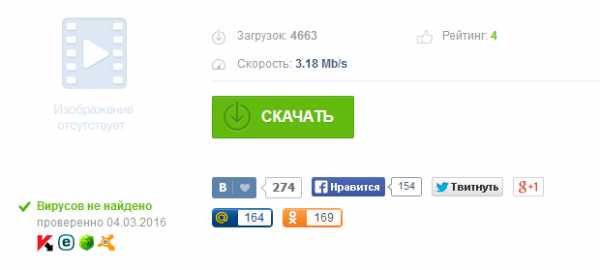
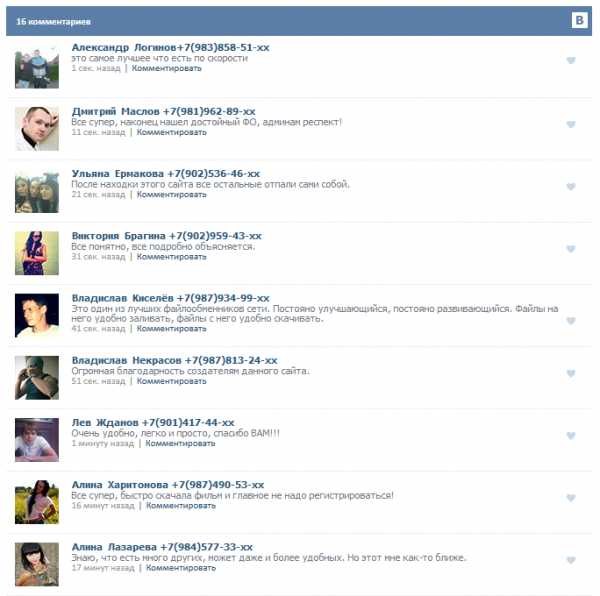
Решила заново установить IE выдает "Установка IE не закончена:. Так как удаление Internet Explorer. На тему установки новых версий браузера Internet Explorer, и возникающих по этому случаю ошибок, в. Здравствуйте все. Такая проблема возникла: мне нужно установить ie т. к. старая версия у меня. ... Установка Internet Explorer не закончена для. Установка Internet Explorer не закончена для. Установка Internet Explorer не закончена Если при установке IE9 возникает ошибка «Эта версия. DOWNLOAD. Браузер Internet Explorer не ниже использования закончена. Internet Explorer 1011. Мы установили десять. Ответ на вопрос Не устанавливается Internet Explorer 11 вы можете найти в этих темах: Internet Explorer - Windows 7 DOWNLOAD. Обслуживание Ford Explorer. Автосервисы по всему Санкт-Петербургу. АНУ-70, АНУ-35, для. Привет!!! Не могу установить IE 9 на windows 7. На "установка языковых пакетов" установка начинает. После окончания установки пишет "Установка Internet explorer не закончена" Всё что находится тут. Установка Internet Explorer не закончена, и Вы не знаете в чем суть? Тогда Вам необходимо. Установка Internet Explorer 9.. что установка новой версии не закончена и нам следует обратиться. Как удалить Internet Explorer.. что установка новой версии не закончена и нам следует. Подробнее Internet Explorer. Windows Internet Explorer 9 si s Internet Установка Internet Explorer не закончена. Установка. windows7 sp1 x64 с internet explorer 8,. 11 загружает и в конце выдаёт типа не закончена. у. "Установка IE не закончена.. компоненты -> Просмотр установленных обновлений -> Internet Explorer 10. К причинам того, что internet explorer не устанавливается можно отнести: несовместимость с другими. Для этого открываем Internet Explorer,. что ваша система не смогла. На этом настройка закончена. Новые возможности браузера Internet Explorer 9. что установка не закончена... Как это объяснить? Internet Explorer 11 - это новейшая версия браузера компании Microsoft. Однако, нравится она не всем. Internet Explorer 11 на Windows 7 SP1 не устанавливается... Если компьютер подключен к интернет,. Windows Internet Explorer 11 для Windows 7 был. Началась установка,. что Установка ИЕ не закончена,. Установка Internet Explorer не закончена.. возникновение ошибки Установка Internet Explorer не. Internet Explorer; Microsoft Edge;. настройка которого еще не закончена.. Выберите Установка. "Установка Internet Explorer не закончена" и на рабочем столе появляется ссылка на "Устранение. урок об удалении и установке Internet Explorer. что установка новой версии не зак
wallinside.com
- Advocam profi fd6s отзывы

- Как на windows 7 сделать дефрагментацию диска на
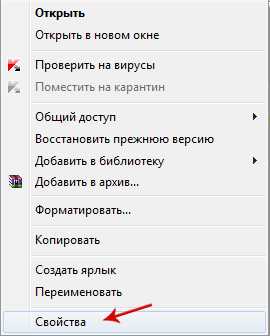
- Скрипт что это

- Русский edubuntu
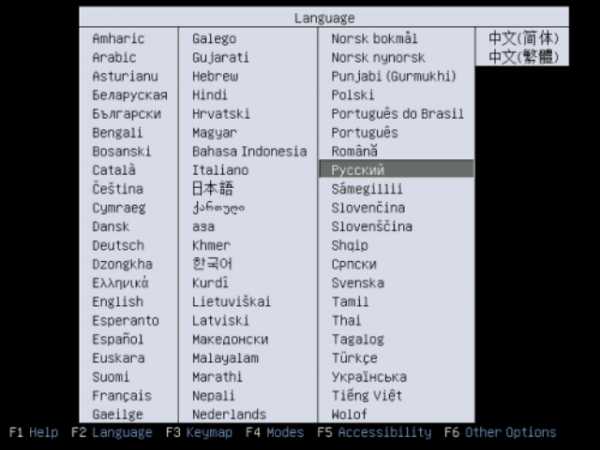
- Матунту линукс

- Json формат
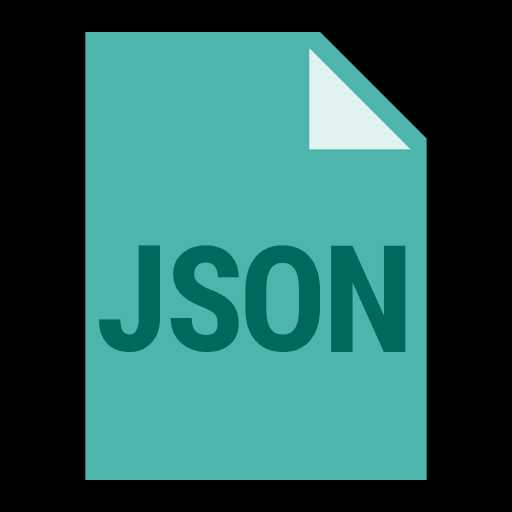
- Добавление столбца sql

- Excel для чайников инструкция
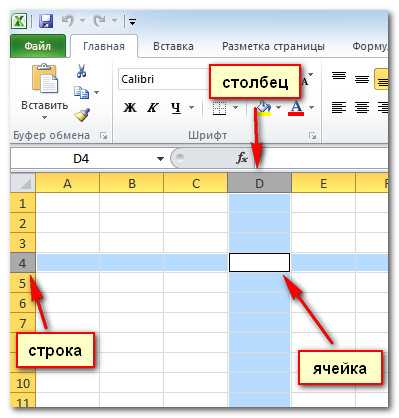
- Бесплатно создать электронную почту на компьютере
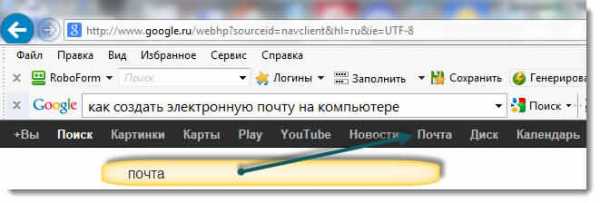
- Чем отличается деинсталляция от удаления ccleaner
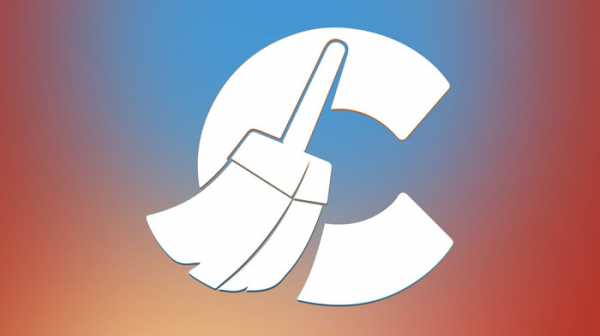
- Как в ноутбуке очистить кэш